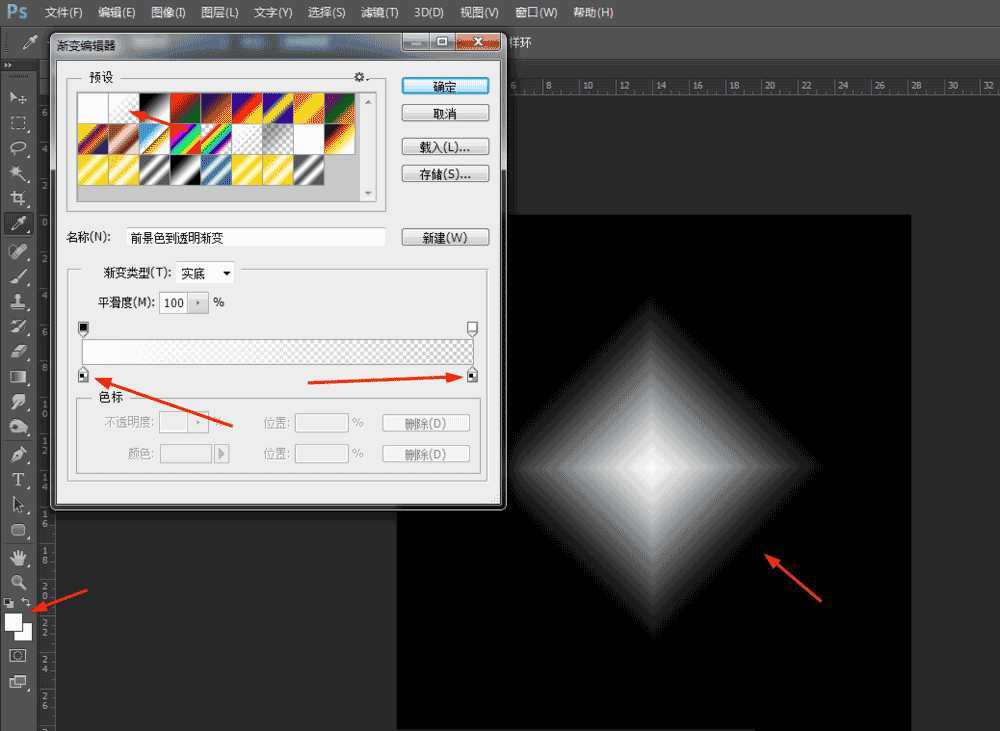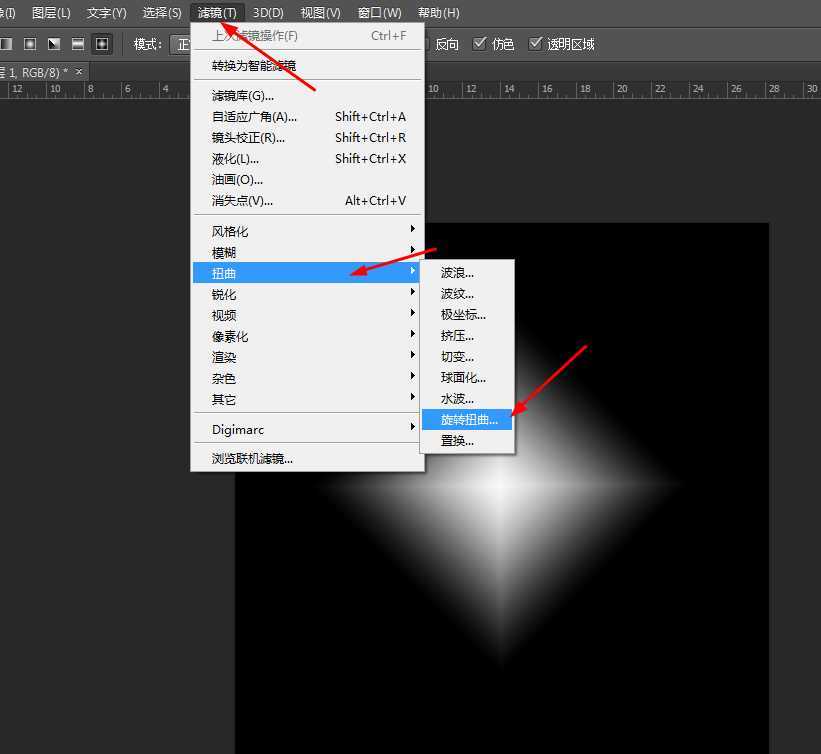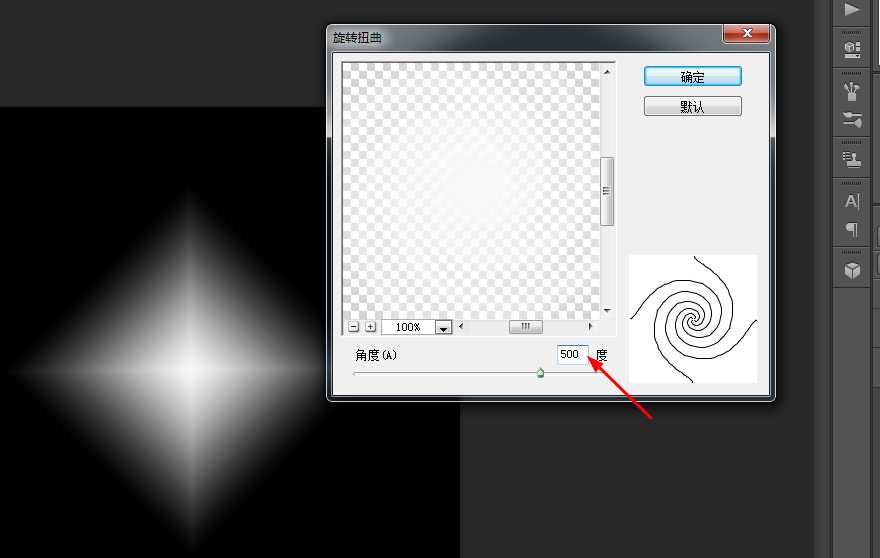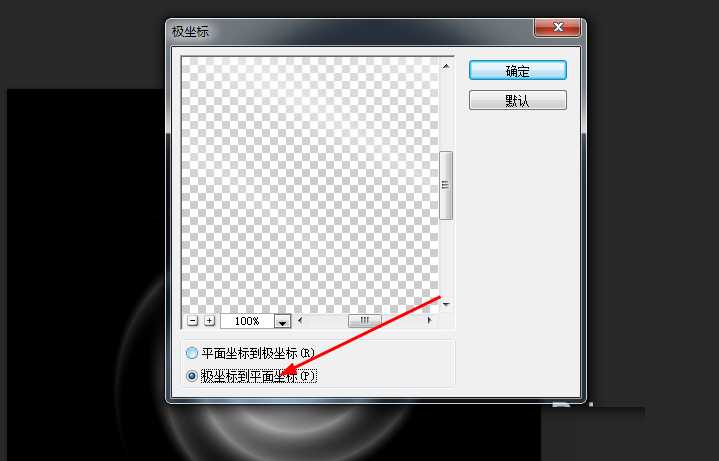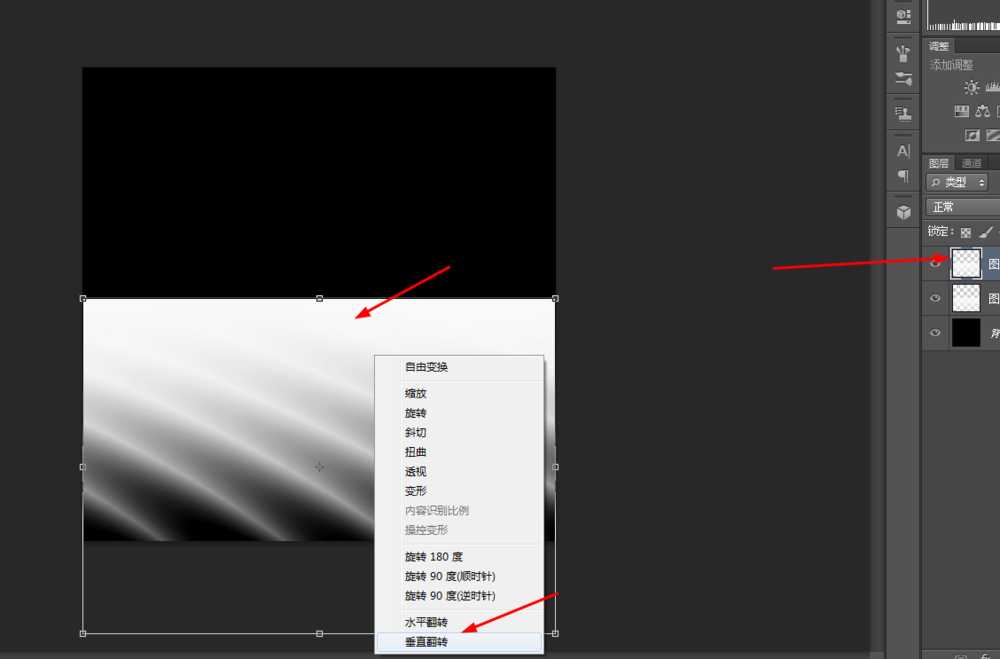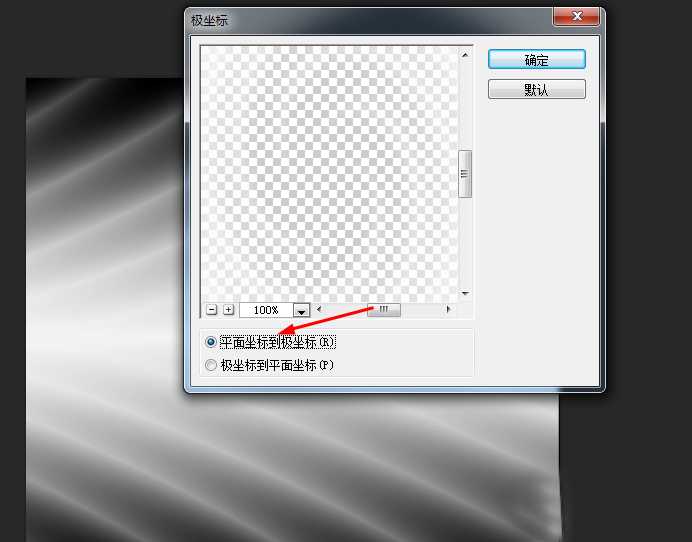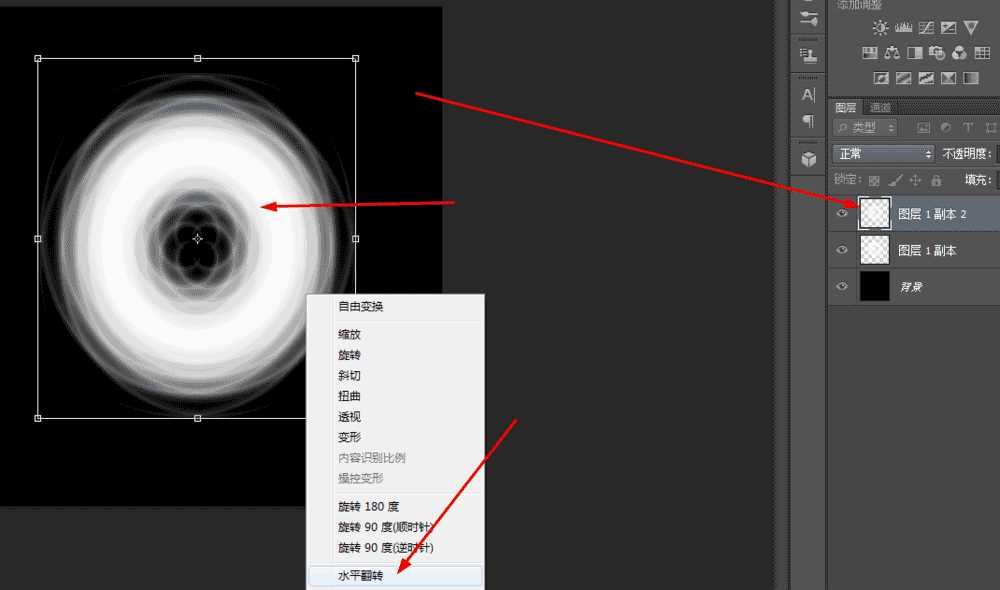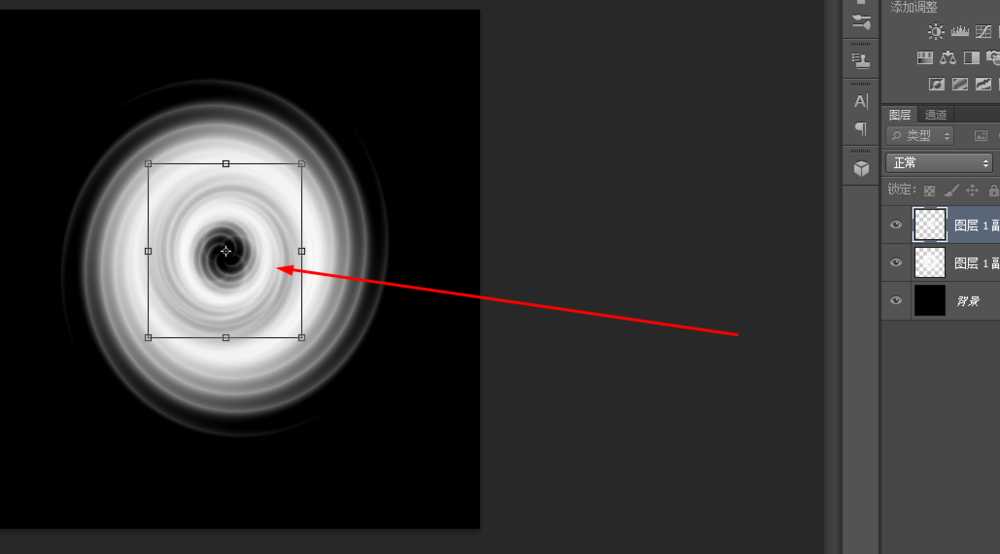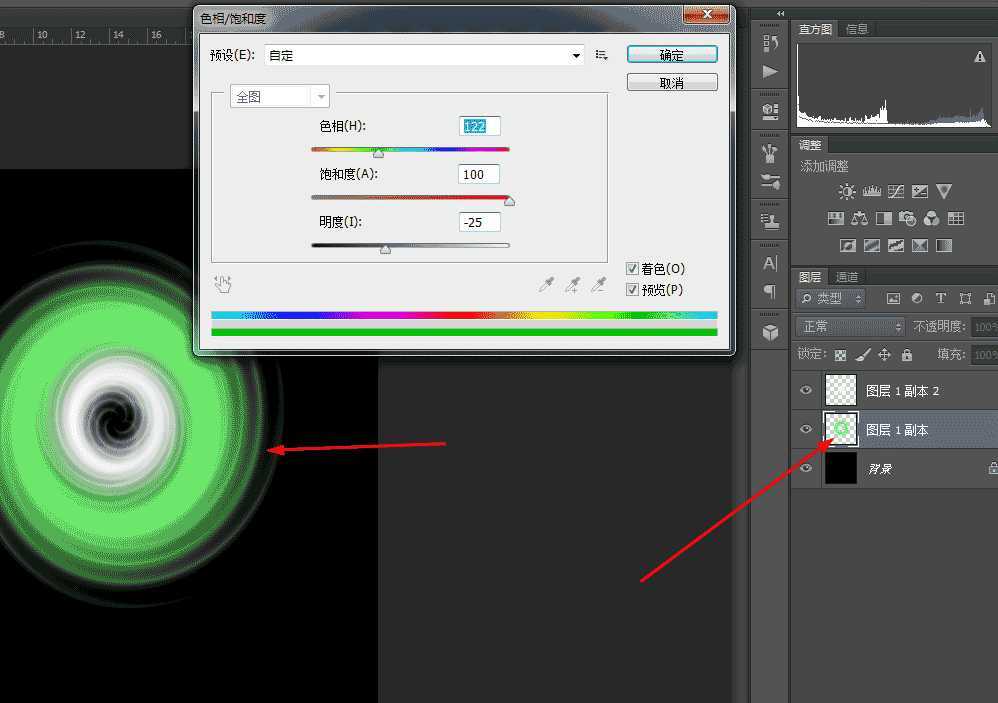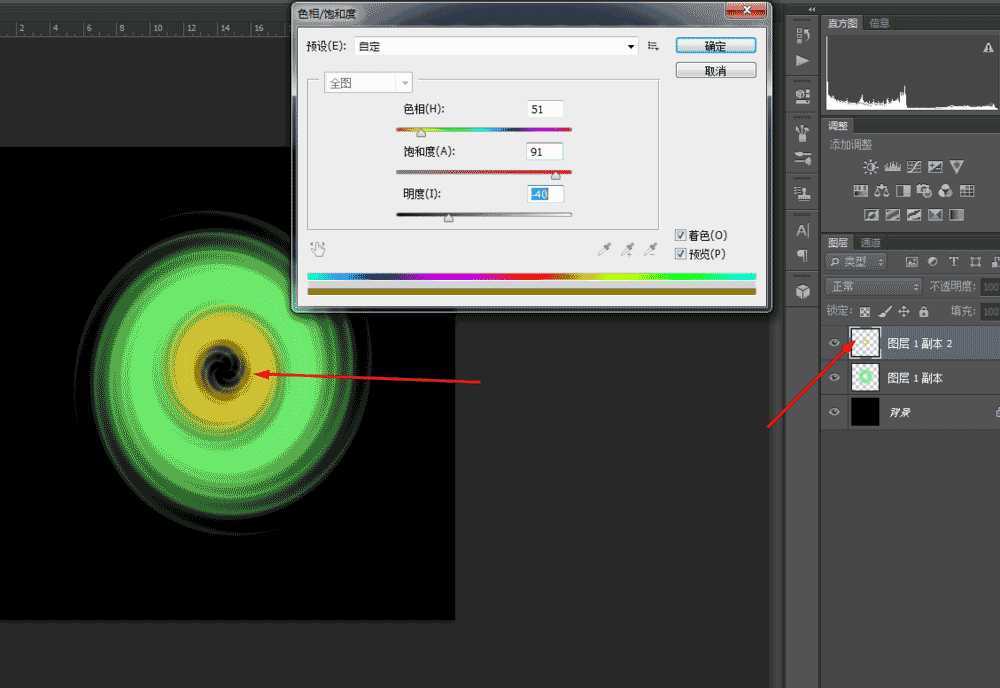无为清净楼资源网 Design By www.qnjia.com
Photoshop制作制作发光圆环,方法很简单,适合新手来学习,推荐过来,一起来学习吧!
1、在ps软件中,新建一个800*800的文档,背景色为黑色,再新建一个图层,接着选择渐变工具,拉一个白到透明的菱形渐变,如图所示
2、选择图层1,然后在滤镜中添加旋转扭曲,如图所示
3、接着再到滤镜中添加极坐标,如图所示
4、再把图层1复制一个出来,按ctrl+t,选择垂直翻转,如图所示
5、再把两个图层合并,然后在滤镜中添加极坐标,要按ctrl+t调一下大小,如图所示
6、再复制一个图层出来,按ctrl+T,选择水平翻转,接着再调一下大小,如图所示
7、最后按ctrl+u,对每个图层调整一下颜色,如图所示
以上就是Photoshop利用滤镜制作一个发光圆环方法介绍,操作很简单的,大家学会了吗?希望这篇文章能对大家有所帮助!
标签:
滤镜,发光,圆环
无为清净楼资源网 Design By www.qnjia.com
广告合作:本站广告合作请联系QQ:858582 申请时备注:广告合作(否则不回)
免责声明:本站文章均来自网站采集或用户投稿,网站不提供任何软件下载或自行开发的软件! 如有用户或公司发现本站内容信息存在侵权行为,请邮件告知! 858582#qq.com
免责声明:本站文章均来自网站采集或用户投稿,网站不提供任何软件下载或自行开发的软件! 如有用户或公司发现本站内容信息存在侵权行为,请邮件告知! 858582#qq.com
无为清净楼资源网 Design By www.qnjia.com
暂无评论...
更新日志
2024年11月18日
2024年11月18日
- 证声音乐图书馆《真夏派对 x 浩室》[320K/MP3][67.19MB]
- 张镐哲.1994-无助【波丽佳音】【WAV+CUE】
- Relic.2024-浮在虛无的诗意【SEEAHOLE】【FLAC分轨】
- 群星.2001-台语(原主唱)排行总冠军黄金典藏版6CD【柯达唱片】【WAV+CUE】
- 证声音乐图书馆《真夏派对 x 浩室》[FLAC/分轨][379.1MB]
- 徐良《东西世界》[WAV+CUE][1.1G]
- 证声音乐图书馆《真夏派对 x 迪斯可》[320K/MP3][67.9MB]
- TheDutchSwingCollegeBand-JubileeConcert(LiveRemastered2024)(1980)[24Bit-96kHz]FLAC
- 永恒英文金曲精选6《TheBestOfEverlastingFavouritesVol.6》[WAV+CUE]
- ABC唱片-鲍比达·新民乐《满江红》[APE+CUE]
- 许嵩.2014-不如吃茶去【海蝶】【WAV+CUE】
- 周笔畅.2024-HAVE.A.GOOD.NIGHT【SN.Music】【FLAC分轨】
- 周笔畅.2024-HAVE.A.NICE.DAY【SN.Music】【FLAC分轨】
- 证声音乐图书馆《真夏派对 x 迪斯可》[FLAC/分轨][380.78MB]
- 证声音乐图书馆《星空下 爵士钢琴》[320K/MP3][65.88MB]